Garmin D2 Delta PX鈦金航空錶開箱文
Garmin D2 Delta PX鈦金航空錶設定上手篇
做好基本設定之後,接下來試一下D2 Delta PX的航空功能。
為了更新到最新的導航數據,這裡需要先把手錶註冊到flyGarmin網站。
於是使用瀏覽器訪問加新設備網址,
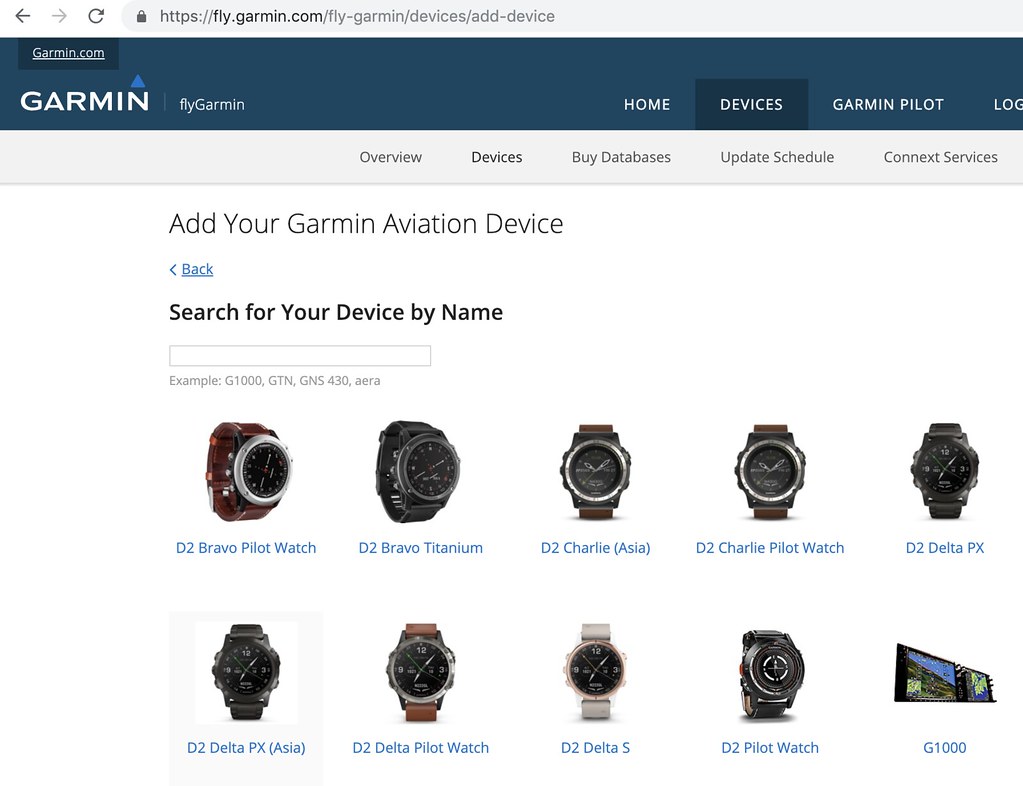
找到D2 Delta PX,
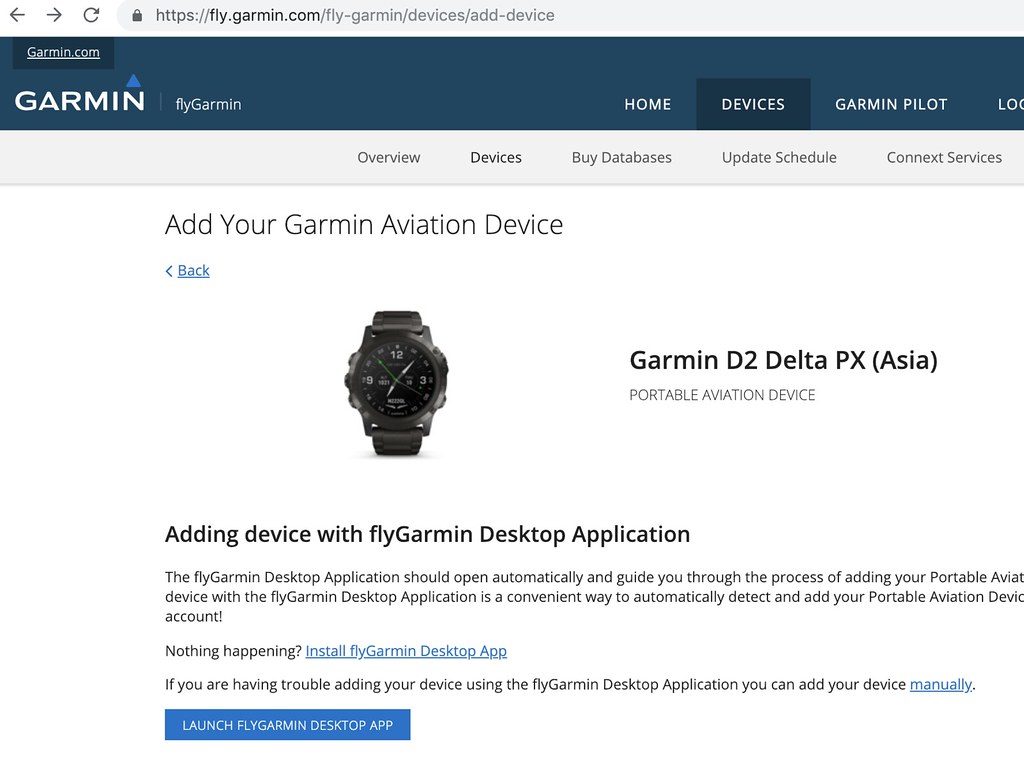
支 持 本 站: 捐贈伺服器等運維費用,需要您的支持!
點擊畫面下面藍色按鈕"LAUNCH FLYGARMIN ",
啟動電腦上的FlyGarmin軟體。
如果電腦上沒有安裝FlyGarmin的話,
在同一網站上下載安裝即可。

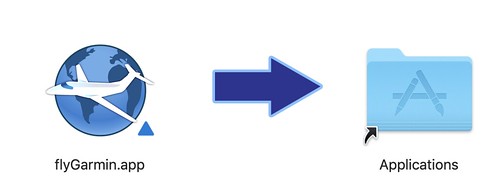
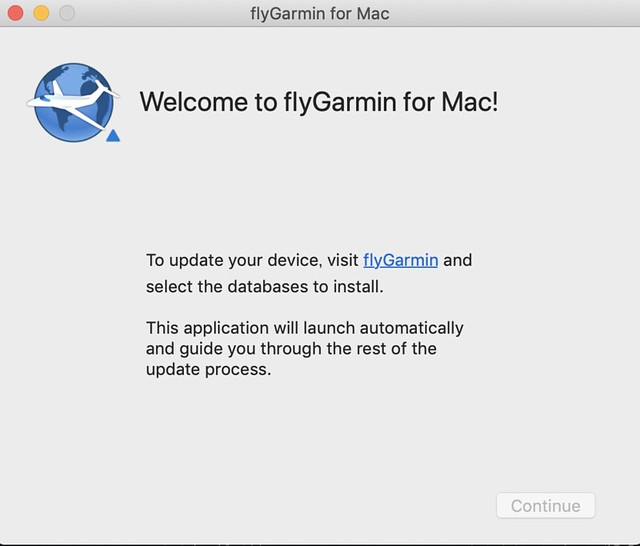
FlyGarmin安裝完畢之後,再次點擊上面畫面中的藍色按鈕就可以啟動軟體,
用USB電纜連接好手錶,就可以看到軟體找到手錶,
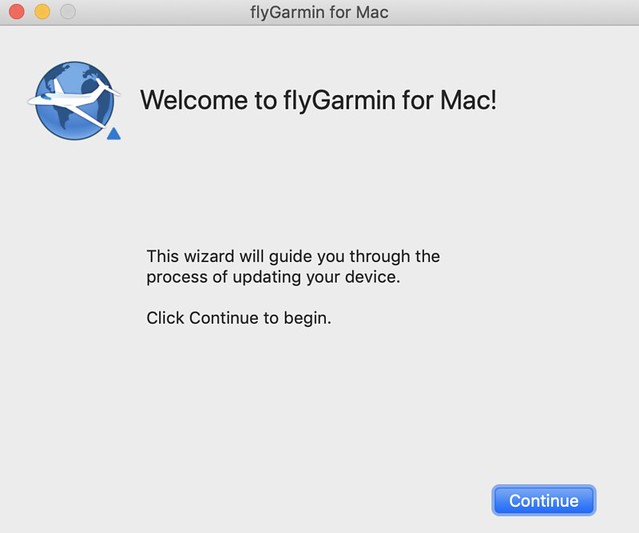

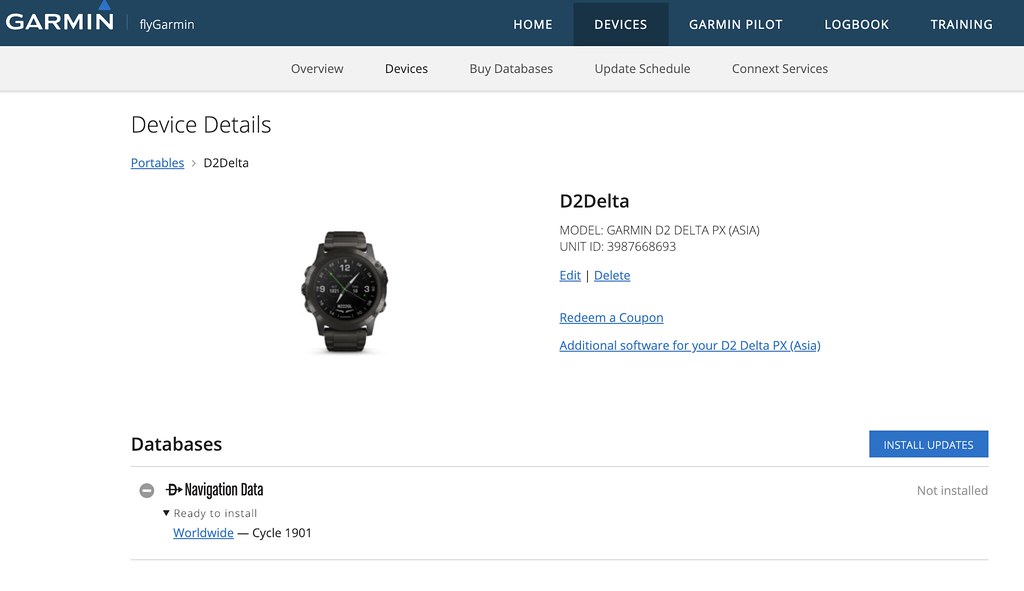
接下來即可更新資料庫了。
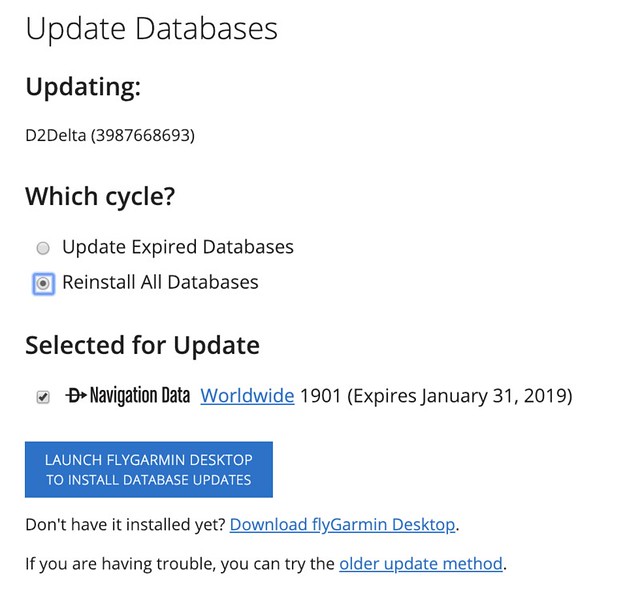
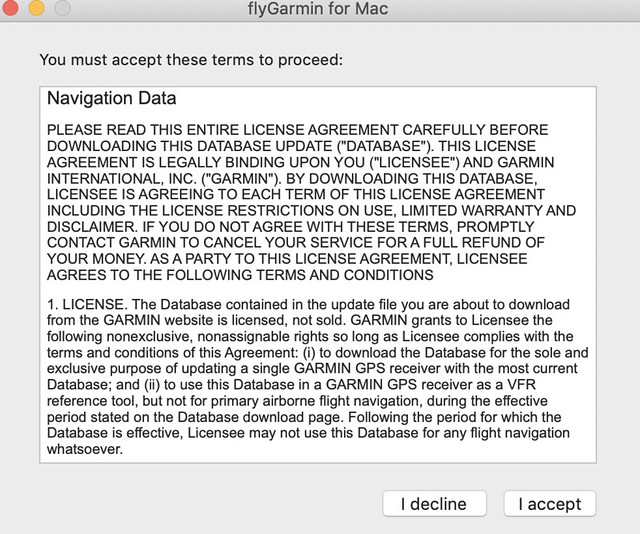
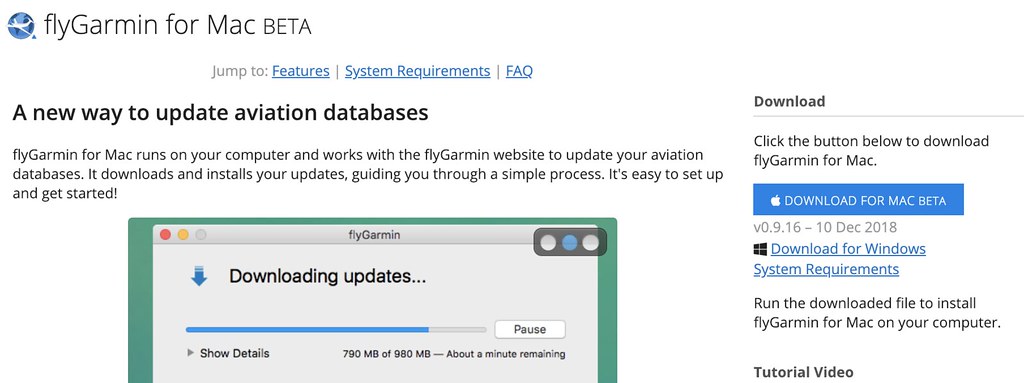
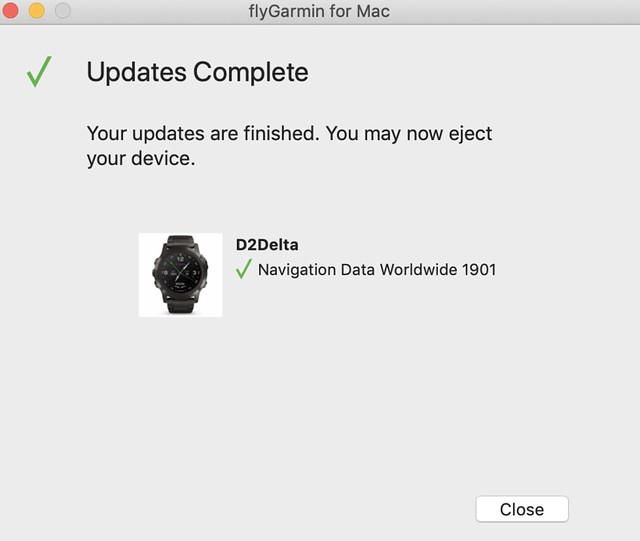
從網站上可以看到兩台D2都更新到最新版本。
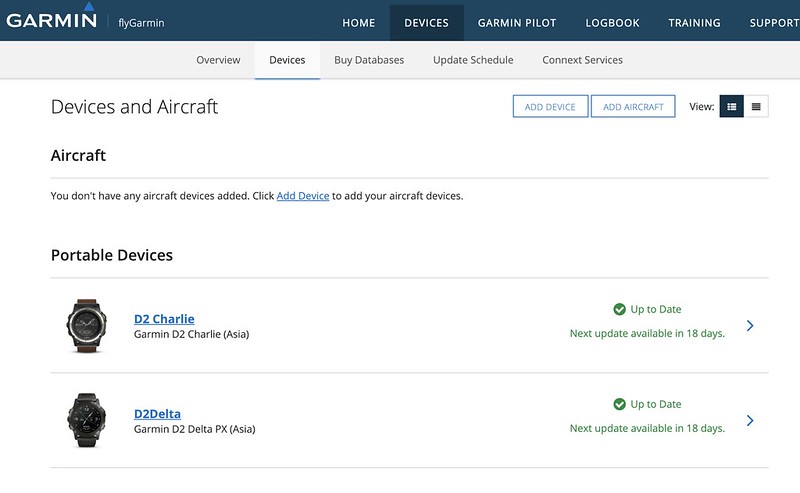
先看看METAR機場天氣widget有什麼變化。
只要手錶和手機通過藍牙連接正常,
D2 Delta可以找到最近的羽田機場RJTT,
顯示出最新的機場天氣報。


繼續按右上的START按鈕,可以看到一個新功能,
即在表面上顯示出風向風力標示。


這個功能很是貼心啊。
再按START還可以看METAR的原文,

喜好看原代碼的朋友也許更喜歡這個畫面吧。

下面看看導航功能,長按右上的START按鈕,
即可進入輸入導航點畫面,

在這裡可以使用D2 Delta的按鈕一個一個字母的輸入,但是略為麻煩。
其實D2 Delta提供了更為方便的輸入方式,
只要手機和手錶通過藍牙連接正常,
手機上的Garmin Express App就會立即進入輸入模式,
如下面所示。
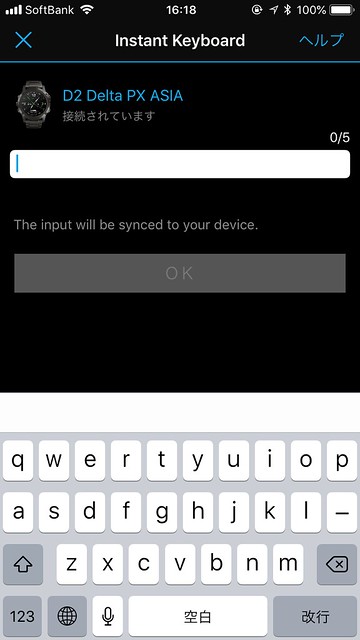
在手機上輸入ADDUM航點,然後按OK,
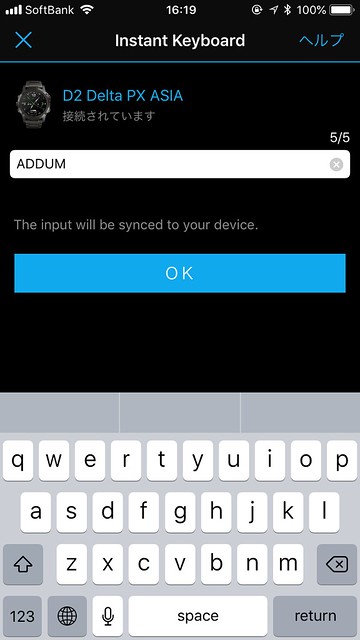
與此同時手錶上也就顯示出ADDUM,選中以後就會看到航點一覽,

然後就可以選擇直接導航到ADDUM,

或者在地圖上顯示ADDUM了。

再看看輸入飛航計劃的功能。
按下右上的START按鈕,
選擇"導航",

然後選擇"已存儲計劃",

選擇"新增",

自動進入飛航計劃名設定畫面,

這裡就不更改預設名,直接用FPL1好了。
FPL1的內容決定拿羽田機場的ARLON到場程序做實驗,
為了簡便打算使用ADDUM-AWARD-ARLON航路段。
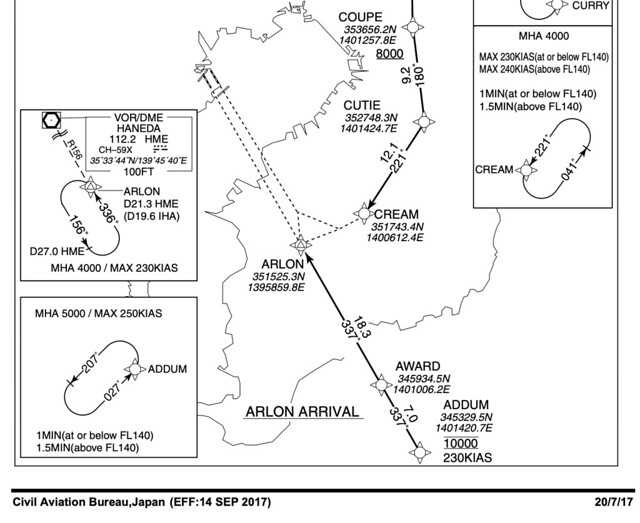
加入航點, 選擇"新增位置",

輸入好"ADDUM",再次選擇"新增位置",

把下一個航點AWARD輸入,

然後繼續選擇"新增位置",

把ARLON輸入進去。

最後選擇"完成"。

接下來可以馬上啟動"啟用路線"功能,

也可以在地圖上檢查結果,

也可以選擇"返航並存儲"來保存設定好的飛航計劃。


Garmin D2 Delta PX鈦金航空錶的導航功能就介紹到這裡,
可以看到比起以前本站介紹過的繁瑣的Garmin 佳明 D2 Charlie鈦金航空錶和Garmin Pilot的連接方法,
不通過GarminPilot就可以在D2 Delta PX上直接做好飛航計劃,
這真是一個巨大進步。
#留言抽獎 #你最喜歡D2Delta鈦金航空錶 那個功能?
從下方影片中選出你最喜歡D2 Delta PX的功能,並將影片截圖上傳到留言處告訴小編,就有機會抽 <<安捷雙人飛行體驗>> 。
﹍﹍﹍﹍﹍﹍﹍﹍﹍﹍﹍﹍﹍﹍﹍﹍﹍﹍﹍
*活動方法
📣2019/2/15以前在 #我最喜歡D2Delta鈦金航空錶 留言抽獎活動PO文下,留言上傳影片中你最喜愛的功能截圖,就有機會抽 <<安捷雙人飛行體驗>>
**活動期間若購買D2 Delta PX並且上傳你的D2 Delta PX照片到留言處,還能大幅增加中獎機率(倍增三個抽獎機會Rrr)*活動注意事項
| 抽獎活動期間 | 2019/1/15 - 2019/2/15
| 得獎公布時間 | 統一於2019/2/20 AM11:00公布,並於2019/2/22以前寄送給幸運的粉絲團朋友們,參與活動的各位要記得注意FB臉書訊息,如果聯繫不上我們會把機會讓給下一位呦。
| 抽獎活動贈品 | 安捷雙人飛行體驗5名(價值19,800/名)、安捷飛行評鑑1名(價值$104,600)
**Garmin (TW)粉絲團保留調整活動之權利#我最喜歡D2 了解更多👉https://lihi.biz/TmJr5
支 持 本 站: 捐贈伺服器等運維費用,需要您的支持!
Anonymous
寫的很詳細,感謝!
期待下一篇更新
老眼昏花 回復給 Anonymous
您想看怎麼方面的內容?